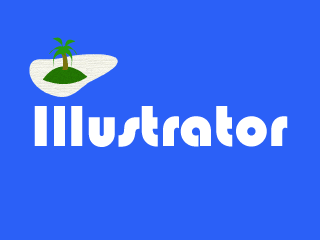デザインをパソコンでやる方法は?
WEBサイトやチラシやカタログ・・・自分で作ってみたいけどどうやって作るの?
何も知らずにそれらの制作を専門のプロにお願いすると、とんでもない金額の見積が返ってきて面食らってしまった!という方も多いことだろう。しかし、イラストレーターの使い方さえマスターしてしまえば、簡単なチラシや広告バナーならすぐに自作することが可能なのだ。
さらにイラストレーターの使い方を深く学び、デザインセンスを磨き、キャッチコピーなどのスキルアップを重ねていくのであれば、イラストレーターで作ったチラシ1枚で会社の売り上げをググッとアップさせることだって可能なのだ。
このページではそんな大きな可能性を秘めたイラストレーター(Illustrator)についてメモしていく。
Illustratorって結局・・・何ができるのさッ!!!
まず、イラストレーターとはadobe社が開発したパソコン用のソフトのことだ。名前の通りイラストを描けるソフトなのだが、漫画家やアニメーターの方々だけが使うためのソフトではない。
冒頭でも述べた通り様々なことができるのだがその中の一部を以下にご紹介しておく。
- WEBサイトのバナー制作
- チラシ制作
- カタログ制作
- ロゴマークの制作
- 企画提案書の制作
上にあるイラストレーターのできることは私の普段の使い道だ。アイデア次第で色んなものが作れるのでここでは「そういうことができるのね。」程度にとどめて欲しい。
さて、上記のようなことができるとご理解いただけたかと思うが、これはあくまで「完成品」をご紹介しているだけのことだ。例えばチラシを制作できると言っても、イラストレーターを立ちあげたらあなたが想像するチラシがいきなり出来上がっているわけでは当然ない。
イラストレーターの役目はあなたが思い描くチラシを作るための「アトリエ」ということだ。鉛筆、絵の具、ペンキ、定規、筆、紙、そして作業台が全てイラストレーターにまとまっていると考えればよいのだ。
そして、あなたはそのアトリエで色々な作品を作るアーティストということだ。
イラストレーターの使い方
イラストレーターの使い方をこの1ページで全て解説することはあまりに多機能すぎて不可能だ。なのでここでは基本的なイラストレーターの使い方について解説していくことにする。「ああ、そういうことができるのか!?」と直感的に分かってもらえたら幸いだ。
①図形が描ける
丸や四角形、三角形はもちろん、星型や6角形などの多角形もマウス操作だけで簡単に図形を作ることができる。
②文字を書ける
イラストレーターは絵を描くだけじゃない。様々なフォントやサイズに変更しながら文字を書くことができる。また、文字をアウトライン化することで絵として扱うことができ、文字を自由に変形させたり、立体感を出したりなど自由自在に編集することができるのだ。
③色を塗ることができる。
図形や文字などに色を付けることができる。何万色もある色から絶妙な色を選び描くことができる。
④イラストが描ける。
当たり前だが、イラストが描ける。私のような絵が苦手な人にとっては富士山の絵を描くだけでも苦労するものだ。しかし、イラストレーターには「ペンツール」というものがあり、ペンツールを使えばスムースな曲線を素人でも描けるようになるため、富士山のあの綺麗な山肌を再現できるのだ。
⑤表も作れる。
段落設定という機能があり、表を簡単に作成することができる。例えばあなたが遊園地のチラシを作るとしたら、一番下の部分に大人1500円、子供500円などと料金表を追加することも可能だ。
⑥様々な描画テクニックをクリック一つで実現できる。
 左の画像は当サイトのロゴをテキストで書き色をつけたものだ。上がそのままで、下のものはアウトライン化した後に「モザイクタイル」というエフェクトをかけたものだ。
左の画像は当サイトのロゴをテキストで書き色をつけたものだ。上がそのままで、下のものはアウトライン化した後に「モザイクタイル」というエフェクトをかけたものだ。
文字を選択しメニューの「効果」の中から「モザイクタイル」を適用しただけで簡単にこんな感じの効果が適用される。
⑦レイアウトが簡単
図形や文字、写真などをイラストレーターの中に入れ込めば、配置を変えるのは非常に簡単だ。「選択ツール」で文字や画像を選択しマウスで移動したり、キーボードのカーソルを使えばピクセル単位で微調整することも可能だ。
これが実際の紙に筆やペンを使って書いていたら、修正の度に最初から書き直す必要がある。何度も修正が効くのがイラストレーターのいいところだ。
Photoshopとイラストレーターの違いは何なのさッ!!!
Photoshopとイラストレーターの違いは簡単だ。「Photoshopは写真加工」で「イラストレーターはアトリエ」だ。
実はPhotoshopでチラシやWEBバナーを作ることは可能だ。しかし、イラストレーターほどオリジナリティのある表現はできない。基本的に写真を加工するものだと割り切った方が、よりよい作品が作れるようになる。
Photoshopのすごいところは、写真に写り込んでるゴミをなかったことにできたり、薄暗い写真をまるで快晴の中撮った写真のように編集できてしまうところだ。
一方、イラストレーターはPhotoshopのように写真を加工することはできない。Photoshopで加工した写真をレイアウトし、文字やイラストを追加しチラシやバナーを作るための作業台だ。
無料でイラストレーターをインストールできるの?無料体験版と通常価格
世界一わかりやすいIllustrator操作とデザインの教科書 |
イラストレーターはadobe社のサイトからダウンロードしインストールすることができる。パソコンショップや家電量販店でも年間のライセンスを購入することは可能だが、月額料金を支払う方法が一番手っ取り早い。ちなみに毎月の価格は「2180円」だ。
実は、最初の30日間は「無償お試し期間」がある。その間にイラストレーターの使い方をある程度マスターし、その後イラストレーターを使うことで「仕事の効率が上がりそうだ」「新しい趣味を見つけた!」となれば正式に契約すればよい。2180円を高いと思うか安いと思うかはまずは体験版を使用してみて判断することをおすすめする。
adobe creative cloudにアクセスし、イラストレーターの体験版に申し込めば、すぐにダウンロードすることが可能だ。また、コンプリートプランに申し込めばPhotoshopなどその他のadobeソフトを全て使えるようになる。
adobe creative cloudの詳細はコチラ